Як спілкуватися в чаті в Outlook Web App
Досліджуйте, як ефективно спілкуватися в чаті з колегами в Outlook Web App. Дізнайтеся про покрокову інструкцію та нові можливості для підвищення продуктивності.
Права вкладка в Word 2013 здається марною, доки ви не побачите її в дії. Ви використовуєте його для вирівнювання тексту по правому краю на зупинці табуляції, дозволяючи в одному рядку тексту містити як праворуч, так і лівий текст. Ви, напевно, бачили подібне, але ніколи не думали, що зможете створити це легко.
Щоб створити центрований список із 2 стовпцями з правою та лівою табуляцією, виконайте наведені нижче дії.
Почніть з порожнього рядка, рядка, який потрібно відформатувати.
Помістіть точку вставки на потрібній лінії.
Виберіть потрібну позицію табуляції з інструмента Tab.
Продовжуйте натискати мишкою інструмент Tab, доки не з’явиться правий табулятор.
Клацніть мишею на 3-дюймовому положенні на лінійці.
Це центрує текст.
Виберіть ліву позицію табуляції з інструмента Tab.
Клацніть, клацніть, клацніть, доки не побачите ліву зупинку табуляції.
Клацніть мишею в положенні 3–1/8 дюйма на лінійці.
Не хвилюйтеся — ви можете змінити положення табуляції, коли ви майже закінчите.
Натисніть клавішу Tab.
Вказівник вставки переміщається на 3-дюймовий упор, правий упор табуляції.
Введіть текст.
Текст вирівнюється по правому краю на правій зупинці табуляції.
Натисніть клавішу Tab.
Це змінює позицію курсору.
Введіть текст.
Текст вирівнюється по лівому краю (звичайний).
Натисніть Enter, щоб закінчити рядок тексту.
Тепер ви створили свій «список».
Повторіть кроки вище для кожного рядка в списку.
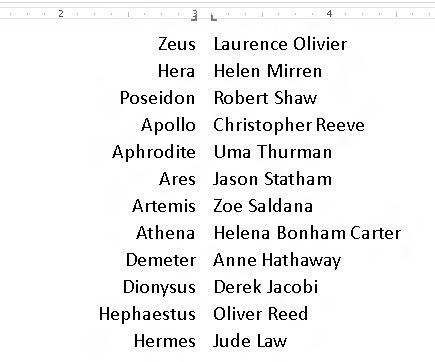
Поки ви обмежуєте текст одним рядком, список має виглядати чудово.
Щоб внести зміни, виділіть список як блок і за допомогою миші відрегулюйте позиції табуляції на лінійці. Коли ви переміщуєте мітки табуляції, через текст простягається пунктирна лінія, показуючи вам, де розташовується текст. Або, якщо бути більш точним, ви можете використовувати діалогове вікно «Вкладки».
Досліджуйте, як ефективно спілкуватися в чаті з колегами в Outlook Web App. Дізнайтеся про покрокову інструкцію та нові можливості для підвищення продуктивності.
Як заборонити Microsoft Word відкривати файли в режимі лише для читання в Windows. Microsoft Word відкриває файли в режимі лише для читання, що робить неможливим їх редагування? Не хвилюйтеся, методи наведено нижче
Як виправити помилки під час друку неправильних документів Microsoft Word Помилки під час друку документів Word зі зміненими шрифтами, безладними абзацами, відсутнім текстом або втраченим вмістом є досить поширеними. Однак не варто
Якщо ви використовували перо або маркер для малювання на слайдах PowerPoint під час презентації, ви можете зберегти малюнки для наступної презентації або стерти їх, щоб наступного разу, коли ви показуватимете їх, розпочали з чистих слайдів PowerPoint. Дотримуйтесь цих інструкцій, щоб стерти малюнки пером і маркером: Стирання рядків на одній з […]
Бібліотека стилів містить файли CSS, файли мови розширюваної мови таблиць стилів (XSL) та зображення, які використовуються попередньо визначеними основними сторінками, макетами сторінок та елементами керування в SharePoint 2010. Щоб знайти файли CSS у бібліотеці стилів сайту видавництва: виберіть «Дії сайту»→ «Перегляд». Весь вміст сайту. З’являється вміст сайту. Бібліотека Style знаходиться в […]
Не перевантажуйте аудиторію гігантськими цифрами. У Microsoft Excel ви можете покращити читабельність своїх інформаційних панелей і звітів, відформатувавши числа, щоб вони відображалися в тисячах або мільйонах.
Дізнайтеся, як використовувати інструменти соціальних мереж SharePoint, які дозволяють особам і групам спілкуватися, співпрацювати, обмінюватися інформацією та спілкуватися.
Юліанські дати часто використовуються у виробничих середовищах як мітка часу та швидкий довідник для номера партії. Цей тип кодування дати дозволяє роздрібним продавцям, споживачам та агентам з обслуговування визначити, коли був виготовлений продукт, а отже, і вік продукту. Юліанські дати також використовуються в програмуванні, військовій справі та астрономії. Інший […]
Ви можете створити веб-програму в Access 2016. Так що ж таке веб-програма? Ну, веб означає, що він онлайн, а додаток — це просто скорочення від «додаток». Користувацька веб-програма — це онлайн-додаток для баз даних, доступ до якого здійснюється з хмари за допомогою браузера. Ви створюєте та підтримуєте веб-програму у настільній версії […]
Більшість сторінок у SharePoint 2010 відображають список посилань навігації на панелі швидкого запуску ліворуч. Панель швидкого запуску відображає посилання на пропонований вміст сайту, наприклад списки, бібліотеки, сайти та сторінки публікації. Панель швидкого запуску містить два дуже важливі посилання: Посилання на весь вміст сайту: […]








